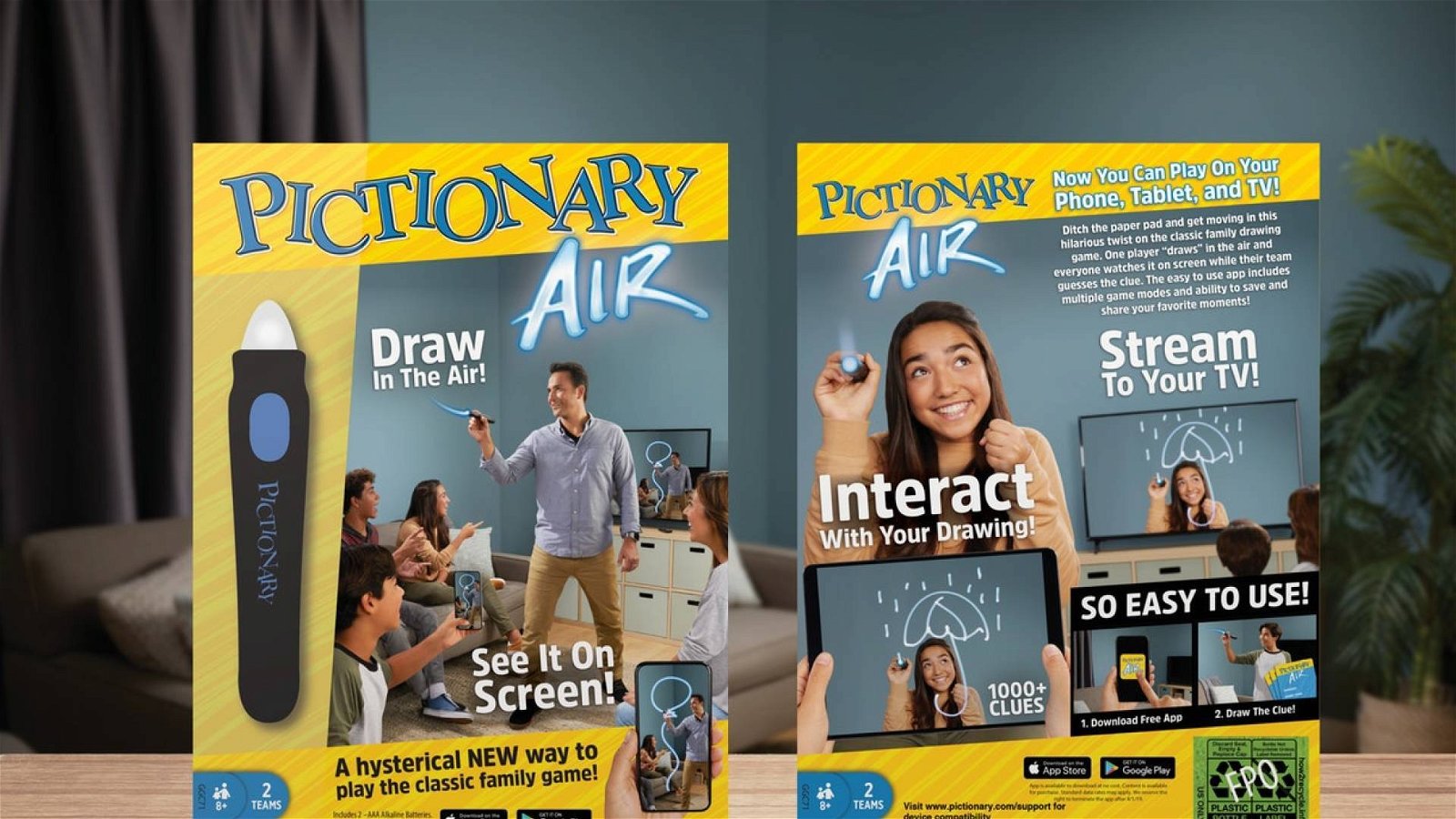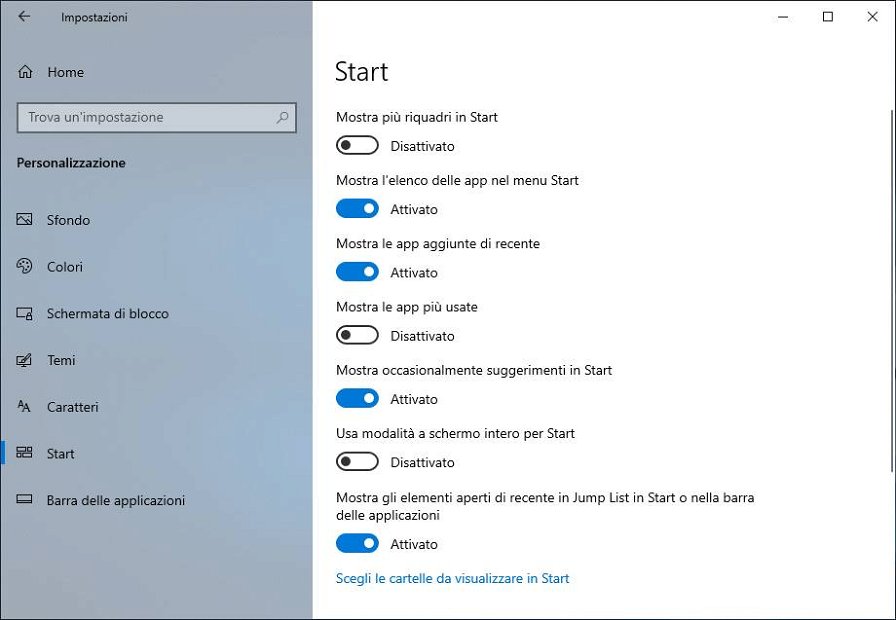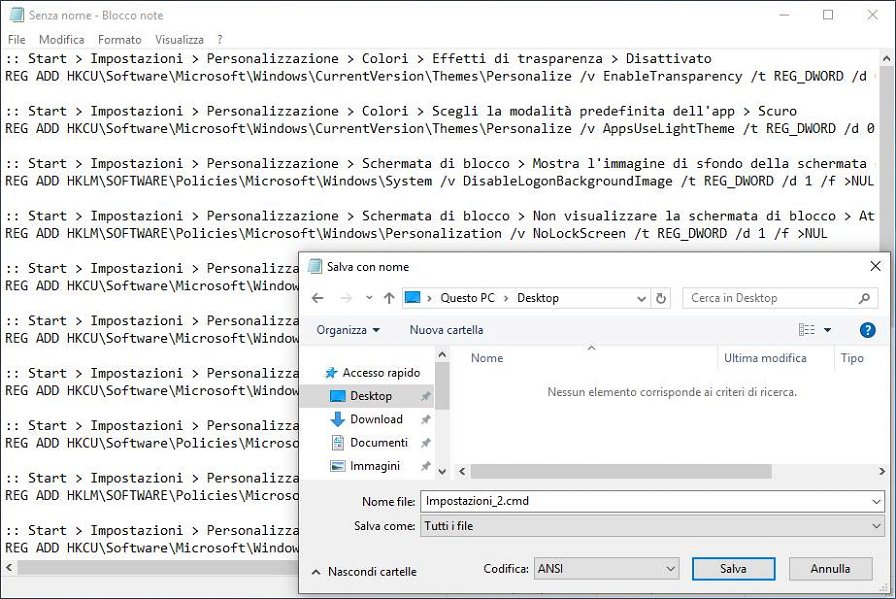Ci siamo lasciati la scorsa settimana parlando delle prime due voci del menu Impostazioni di Windows 10: Sistema e Dispositivi. In questo secondo appuntamento della nostra rubrica, dedicata alla configurazione e all'ottimizzazione del più recente SO del colosso Microsoft, tratteremo invece la categoria Personalizzazione.
Start > Impostazioni > Personalizzazione
Personalizzazione raccoglie varie impostazioni, che, se correttamente configurate, ci consentono di apportare significative migliorie all'aspetto, all'usabilità e all'immediatezza di Windows. Vediamo perciò quelle su cui intervenire:
- In Colori disattivate Effetti di trasparenza e, se vi piace il tema dark, sotto Scegli la modalità predefinita dell'app selezionate Scuro.
- In Schermata di blocco disattivate Mostra l'immagine di sfondo della schermata di blocco nella schermata di accesso. Se lo desiderate, potete inoltre disattivare la schermata di blocco tramite il comando Non visualizzare la schermata di blocco presente in I comandi per il tuo file batch.
- In Temi > Impostazioni delle icone del desktop aggiungete la spunta su: Computer, File dell'Utente e Rete.
- In Start disattivate: Mostra le app aggiunte di recente, Mostra occasionalmente suggerimenti in Start e Mostra gli elementi aperti di recente in Jump List in Start o nella barra delle applicazioni.
- In Barra delle applicazioni: disattivate Mostra le notifiche sui pulsanti della barra delle applicazioni se utilizzate il PC per il gaming o se non fate uso di app UWP. Impostate Combina i pulsanti della barra delle applicazioni su Se necessario e Seleziona le icone da visualizzare sulla barra delle applicazioni > Mostra sempre tutte le icone nell'area di notifica su Attivato. Disattivate quindi Mostra suggerimenti all'app I miei contatti e Mostra contatti sulla barra delle applicazioni. Se desiderate infine rimuovere le notifiche e il centro notifiche dall'area di notifica nella barra delle applicazioni, potete ricorrere al comando Rimuovi notifiche e centro notifiche riportato in I comandi per il tuo file batch.
I comandi per il tuo file batch
Prima di creare il file batch con i comandi per modificare le impostazioni sopra menzionate, è consigliabile effettuare un backup di sistema a scopo preventivo. Dopodiché, tra le seguenti stringhe, copiate quelle che più si adattano alle vostre esigenze e incollatele nel Blocco note:
Start > Impostazioni > Personalizzazione > Colori > Effetti di trasparenza > Disattivato
REG ADD HKCU\Software\Microsoft\Windows\CurrentVersion\Themes\Personalize /v EnableTransparency /t REG_DWORD /d 0 /f >NUL
Start > Impostazioni > Personalizzazione > Colori > Scegli la modalità predefinita dell'app > Scuro
REG ADD HKCU\Software\Microsoft\Windows\CurrentVersion\Themes\Personalize /v AppsUseLightTheme /t REG_DWORD /d 0 /f >NUL
Start > Impostazioni > Personalizzazione > Schermata di blocco > Mostra l'immagine di sfondo della schermata di blocco nella schermata di accesso > Disattivato
REG ADD HKLM\SOFTWARE\Policies\Microsoft\Windows\System /v DisableLogonBackgroundImage /t REG_DWORD /d 1 /f >NUL
Start > Impostazioni > Personalizzazione > Schermata di blocco > Non visualizzare la schermata di blocco > Attivato
REG ADD HKLM\SOFTWARE\Policies\Microsoft\Windows\Personalization /v NoLockScreen /t REG_DWORD /d 1 /f >NUL
Start > Impostazioni > Personalizzazione > Temi > Impostazioni delle icone del desktop > Computer > Attivato
REG ADD HKCU\Software\Microsoft\Windows\CurrentVersion\Explorer\HideDesktopIcons\NewStartPanel /v {20D04FE0-3AEA-1069-A2D8-08002B30309D} /t REG_DWORD /d 0 /f >NUL
Start > Impostazioni > Personalizzazione > Temi > Impostazioni delle icone del desktop > File dell'Utente > Attivato
REG ADD HKCU\Software\Microsoft\Windows\CurrentVersion\Explorer\HideDesktopIcons\NewStartPanel /v {59031a47-3f72-44a7-89c5-5595fe6b30ee} /t REG_DWORD /d 0 /f >NUL
Start > Impostazioni > Personalizzazione > Temi > Impostazioni delle icone del desktop > Rete > Attivato
REG ADD HKCU\Software\Microsoft\Windows\CurrentVersion\Explorer\HideDesktopIcons\NewStartPanel /v {F02C1A0D-BE21-4350-88B0-7367FC96EF3C} /t REG_DWORD /d 0 /f >NUL
Start > Impostazioni > Personalizzazione > Start > Mostra le app aggiunte di recente > Disattivato (utente corrente)
REG ADD HKCU\Software\Policies\Microsoft\Windows\Explorer /v HideRecentlyAddedApps /t REG_DWORD /d 1 /f >NUL
Start > Impostazioni > Personalizzazione > Start > Mostra le app aggiunte di recente > Disattivato (tutti gli utenti)
REG ADD HKLM\SOFTWARE\Policies\Microsoft\Windows\Explorer /v HideRecentlyAddedApps /t REG_DWORD /d 1 /f >NUL
Start > Impostazioni > Personalizzazione > Start > Mostra occasionalmente suggerimenti in Start > Disattivato
REG ADD HKCU\Software\Microsoft\Windows\CurrentVersion\ContentDeliveryManager /v SubscribedContent-338388Enabled /t REG_DWORD /d 0 /f >NUL
Start > Impostazioni > Personalizzazione > Start > Mostra gli elementi aperti di recente in Jump List in Start o nella barra delle applicazioni > Disattivato
REG ADD HKCU\Software\Microsoft\Windows\CurrentVersion\Explorer\Advanced /v Start_TrackDocs /t REG_DWORD /d 0 /f >NUL
Start > Impostazioni > Personalizzazione > Barra delle applicazioni > Mostra le notifiche sui pulsanti della barra delle applicazioni > Disattivato
REG ADD HKCU\Software\Microsoft\Windows\CurrentVersion\Explorer\Advanced /v TaskbarBadges /t REG_DWORD /d 0 /f >NUL
Start > Impostazioni > Personalizzazione > Barra delle applicazioni > Combina i pulsanti della barra delle applicazioni > Se necessario
REG ADD HKCU\Software\Microsoft\Windows\CurrentVersion\Explorer\Advanced /v TaskbarGlomLevel /t REG_DWORD /d 1 /f >NUL
Start > Impostazioni > Personalizzazione > Barra delle applicazioni > Seleziona le icone da visualizzare sulla barra delle applicazioni > Mostra sempre tutte le icone nell'area di notifica > Attivato
REG ADD HKCU\Software\Microsoft\Windows\CurrentVersion\Explorer /v EnableAutoTray /t REG_DWORD /d 0 /f >NUL
Start > Impostazioni > Personalizzazione > Barra delle applicazioni > Mostra suggerimenti all'app I miei contatti > Disattivato
REG ADD HKCU\Software\Microsoft\Windows\CurrentVersion\ContentDeliveryManager /v SubscribedContent-314563Enabled /t REG_DWORD /d 0 /f >NUL
Start > Impostazioni > Personalizzazione > Barra delle applicazioni > Mostra contatti sulla barra delle applicazioni > Disattivato
REG ADD HKCU\Software\Microsoft\Windows\CurrentVersion\Explorer\Advanced\People /v PeopleBand /t REG_DWORD /d 0 /f >NUL
Start > Impostazioni > Personalizzazione > Barra delle applicazioni > Rimuovi notifiche e centro notifiche > Attivato (utente corrente)
REG ADD HKCU\Software\Policies\Microsoft\Windows\Explorer /v DisableNotificationCenter /t REG_DWORD /d 1 /f >NUL
Start > Impostazioni > Personalizzazione > Barra delle applicazioni > Rimuovi notifiche e centro notifiche > Attivato (tutti gli utenti)
REG ADD HKLM\SOFTWARE\Policies\Microsoft\Windows\Explorer /v DisableNotificationCenter /t REG_DWORD /d 1 /f >NUL
Per concludere salvate il testo aggiungendo al nome del file l'estensione .cmd, ad esempio: Impostazioni_2.cmd.
Vi basterà poi eseguire il file come amministratore e riavviare il PC per rendere effettive le modifiche apportate.